
【Apple Music】スマホにウィジェットを追加!操作方法を解説
Contents[OPEN]
- 1【Apple Music】iPhoneのウィジェットについて《特徴・追加方法》
- 2【Apple Music】iPhoneのウィジェットから操作する方法
- 3【Apple Music】iPhoneユーザーにおすすめ!ウィジェットアプリ
- 4【Apple Music】Androidのウィジェットの特徴・追加方法
- 5【Apple Music】Androidのウィジェットの操作方法《コントロールプレイヤー》
- 6【Apple Music】Androidのウィジェットの操作方法《最近聴いた音楽》
- 7【Apple Music】ウィジェットの更新がされないときは
- 8Apple Musicのウィジェットを追加してスマートに使おう!
【iPhone】「視聴履歴を使用」のオン・オフ
次にiPhoneユーザーに向けての対処方法です。あらゆる対処を試してもウィジェットが更新されないときは、「視聴履歴を使用」のオン・オフを試してみてください。
- iPhoneの「設定」から「ミュージック」をタップします。
- さらに表示されたメニューの中にある「視聴履歴を使用」のスイッチをタップして切り替えます。
- もう一度ウィジェットに戻り、曲が更新されたかチェックしてください。
【Android】「視聴履歴を使用」のオン・オフ
次にAndroidで視聴履歴の設定を変更する場合のやり方です。
Apple Musicを開きます。
「3点リーダー」から「設定」を開き、「視聴履歴を使用」の横にあるスイッチをタップして切り替えてください。
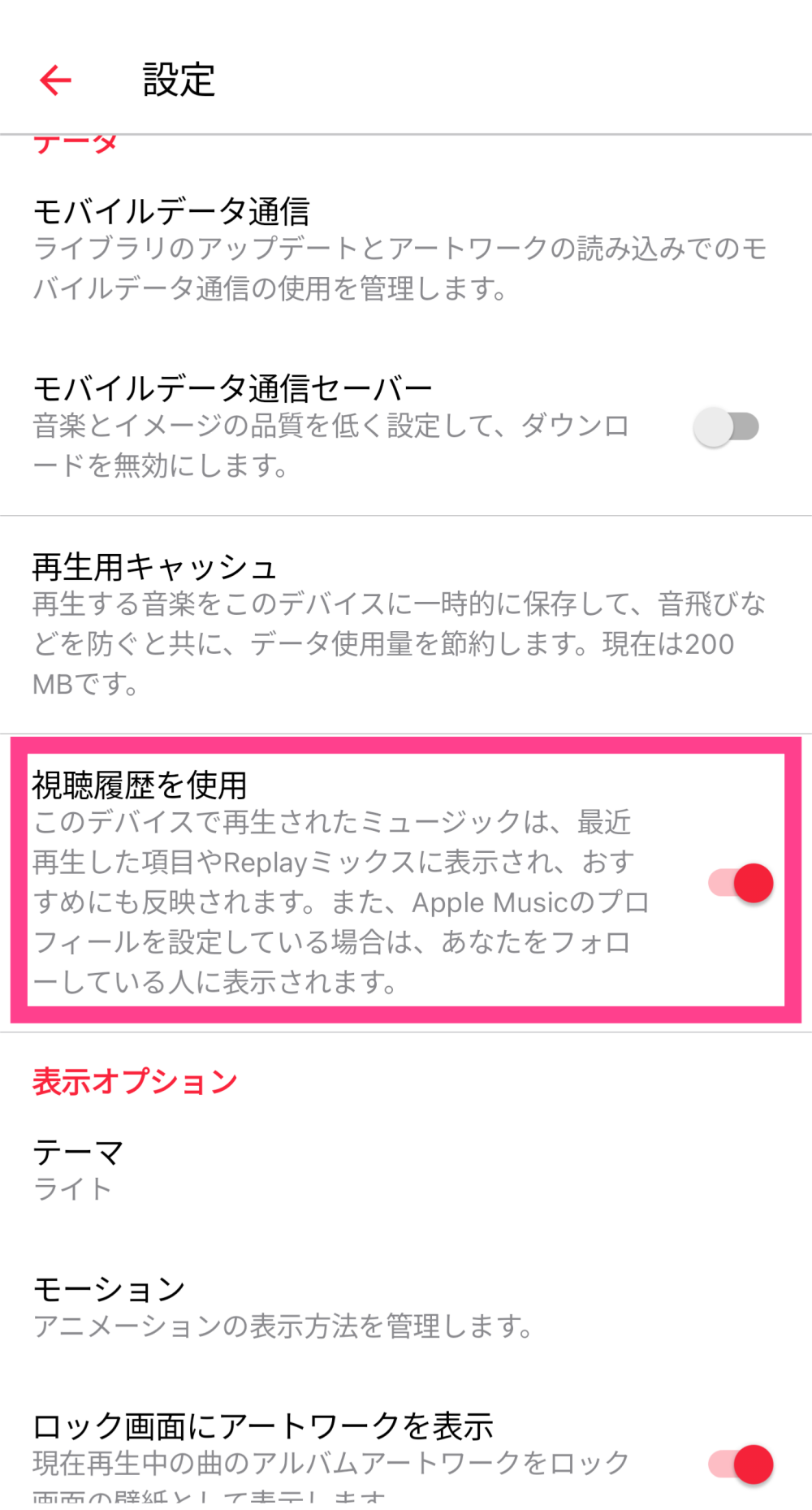
Apple Musicのウィジェットを追加してスマートに使おう!
今回は、Apple Musicのウィジェットを追加する方法と、基本的な操作方法について解説してきました。
iPhoneとAndroidでは若干仕様が異なりますが、ホーム画面に設置すれば、アプリを毎回開く必要がなくなるので、もっと効率的に音楽が聴けるようになります。
空いたスペースにうまく埋め込んでスマートにApple Musicを楽しんでくださいね!